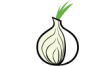如果您想要最高级别的在线隐私和安全,您应该使用 Tor 浏览器。
不久前,我写了一篇关于 使用网络浏览器保护隐私的最佳方法的文章。其中一部分建议是使用 Tor 浏览器。简而言之,没有比使用 Tor 更好的隐私和安全了。鉴于隐私和安全现在如此重要,Tor 应该成为您的首选。
另外: 如何在 Android 上启用私人 DNS 模式 – 以及为什么它对于安全而言是必须的
Tor 浏览器使用洋葱网络来确保隐私和安全。什么是洋葱网络?首先,Tor 是“洋葱路由器”的缩写。使用洋葱网络时,所有流量都封装在加密层中,并通过一系列称为“洋葱路由器”的节点进行传输。当流量通过节点时,它会剥去一层,显示数据的下一个目的地。这使得第三方很难追踪您的互联网活动(比任何其他浏览器都更难)。
现在您知道了 Tor 是什么,让我向您展示它是多么容易使用。
如何将 Tor 连接到洋葱网络
您需要的东西: 您唯一需要的就是在桌面或移动设备上安装 Tor 浏览器。我将在 Linux 上演示 Tor 浏览器,但您使用的平台并不重要。您可以从官方下载页面下载桌面版 Tor 浏览器。Android 版本的链接将带您进入一个 .apk 文件下载页面。在同一页面上,您会找到 Google Play Store Tor 条目的链接。我建议从 Google Play Store 在 Android 上安装 Tor,因为侧载 .apk 文件可能会导致安全问题。
另外: 对于匿名浏览来说,这些扩展是 Tor 的下一个最佳选择
使用 Linux 时,您还可以从标准存储库安装 Tor,这意味着它应该可以从您的桌面应用商店安装。例如,在基于 Ubuntu 的发行版上安装就像运行以下命令一样简单:
sudo apt-get 安装 torbrowser-launcher -y
安装 Tor 后,请继续执行第一步。
1. 打开 Tor 浏览器
首先要做的是打开 Tor 浏览器,您可以从桌面菜单中执行此操作。
2. 连接到 Tor
首次启动 Tor 时,它会自动连接到洋葱网络。这取决于您的安装方式。例如,如果您使用上述命令安装它,它还会安装 Tor 浏览器启动器工具,该工具允许您配置 Tor。您可以接受默认设置,然后单击“保存”。这样,每次打开 Tor 浏览器时,它都会自动连接到洋葱网络。

如果您直接从网站下载 Tor 并使用 start-tor-browser 脚本运行它,您将看到一个标记为“连接”的按钮。在连接到 Onion 网络之前,Tor 浏览器无法使用。如果您打开 Tor 并出现一个弹出窗口,指示您连接,我建议您通过单击标记为“始终自动连接”的复选框来自动启用连接。完成后,单击“连接”,Tor 将发挥其魔力。
连接不会立即建立,因此请给浏览器一些时间来完成此过程。如果您发现 Tor 无法建立连接,请关闭浏览器并重试。我几乎每次第一次启动 Tor 时都必须这样做。下次打开 Tor 时,连接应该不会出现任何问题。
一旦 Tor 连接成功,您就可以像使用任何浏览器一样使用它。
3. 解决错误:禁止访问
但是,我发现有些网站无法使用 Tor 浏览器查看。例如,当尝试查看 ZDNET.com 时,Tor 会显示403 错误:禁止访问。您的客户端无权从此服务器获取 URL。
如果发生这种情况,请单击相关 URL 左侧的挂锁图标,然后在弹出窗口中单击“为此站点新建线路”。创建新线路后,站点应按预期加载。

这就是使用 Tor 浏览器的原因和方法。尽管您会发现它比普通浏览器慢,但 Tor 提供的额外隐私和安全性非常值得您牺牲速度。
当我需要为特定网站或服务提高安全性时,我会使用 Tor(否则,我只使用 Firefox)。试试这款浏览器,看看它是否值得您付出额外的隐私和安全性。